- การพบข้อผิดพลาด WoW 519000319 ไม่ใช่ประสบการณ์ที่ดี แต่คู่มือนี้จะช่วยคุณแก้ไข
- ในการเริ่มแก้ไข ให้ลองลด FPS เบื้องหน้าของเกม แล้วทำตามขั้นตอนถัดไป
- ตรวจสอบความกว้างขวางของเรา Blizzard Fix Hub สำหรับคำแนะนำที่เป็นประโยชน์เพิ่มเติมซึ่งครอบคลุมหัวข้อนี้
- สำหรับการแก้ไขปัญหาเกมเพิ่มเติมสำหรับชื่อที่หลากหลาย บุ๊กมาร์กที่ครอบคลุมของเรา ส่วนการแก้ไขปัญหาการเล่นเกม.

ซอฟต์แวร์นี้จะซ่อมแซมข้อผิดพลาดทั่วไปของคอมพิวเตอร์ ปกป้องคุณจากการสูญหายของไฟล์ มัลแวร์ ความล้มเหลวของฮาร์ดแวร์ และปรับแต่งพีซีของคุณเพื่อประสิทธิภาพสูงสุด แก้ไขปัญหาพีซีและลบไวรัสทันทีใน 3 ขั้นตอนง่ายๆ:
- ดาวน์โหลด Restoro PC Repair Tool ที่มาพร้อมกับเทคโนโลยีที่จดสิทธิบัตร (มีสิทธิบัตร ที่นี่).
- คลิก เริ่มสแกน เพื่อค้นหาปัญหาของ Windows ที่อาจทำให้เกิดปัญหากับพีซี
- คลิก ซ่อมทั้งหมด เพื่อแก้ไขปัญหาที่ส่งผลต่อความปลอดภัยและประสิทธิภาพของคอมพิวเตอร์ของคุณ
- Restoro ถูกดาวน์โหลดโดย 0 ผู้อ่านในเดือนนี้
ว้าว ข้อผิดพลาด 51900319 เป็นข้อผิดพลาดที่เกิดขึ้นกับ World of Warcraft นั่นคือข้อผิดพลาดในการเชื่อมต่อที่อาจเกิดขึ้นได้เมื่อผู้เล่นกำลังเล่น World of Warcraft ข้อความแสดงข้อผิดพลาดระบุว่า:
คุณถูกตัดการเชื่อมต่อจากเซิร์ฟเวอร์ รหัสข้อผิดพลาด: WOW51900319
ดังนั้น ผู้เล่นจะถูกตัดการเชื่อมต่อจาก World of Warcraft เซิร์ฟเวอร์เมื่อเกิดข้อผิดพลาด WoW 51900319 คุณจำเป็นต้องแก้ไขข้อผิดพลาดนั้นหรือไม่? ถ้าใช่ ให้ตรวจสอบวิธีแก้ปัญหาที่เป็นไปได้เหล่านี้
ฉันจะแก้ไขข้อผิดพลาด WoW 519000319 ได้อย่างไร
1. รีเซ็ตเราเตอร์ของคุณ
- ขั้นแรก ลองรีเซ็ตเราเตอร์ของคุณเพื่อล้างข้อมูล ในการทำเช่นนั้น ให้ปิดเดสก์ท็อปหรือแล็ปท็อปของคุณ
- ปิดเครื่อง .ของคุณ เราเตอร์อินเทอร์เน็ต.
- ถอดปลั๊กเราเตอร์แล้วรอสักครู่
- จากนั้นเสียบเราเตอร์กลับเข้าไปใหม่
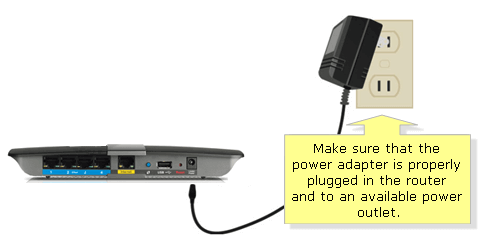
- เปิดเราเตอร์
- รีสตาร์ทเดสก์ท็อปหรือแล็ปท็อปของคุณ แล้วเปิด World of Warcraft อีกครั้ง
2. ล้าง DNS
- Blizzard แนะนำให้ล้าง DNS เพื่อแก้ไข World of Warcraft ปัญหาการเชื่อมต่อ เช่น WoW Error 519000319 โดยคลิกที่ พิมพ์ที่นี่เพื่อค้นหา ปุ่มแถบงานใน Windows 10
- อินพุต พร้อมรับคำสั่ง เพื่อค้นหามัน
- คลิกขวาที่ Command Prompt แล้วเลือก เรียกใช้ในฐานะผู้ดูแลระบบ ตัวเลือกเมนูบริบท
- ถัดไป ใส่ ipconfig /flushdns ในพรอมต์คำสั่ง
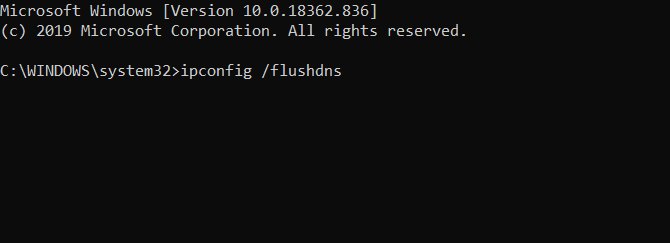
- กดปุ่ม Enter เพื่อเริ่มคำสั่ง
3. เปลี่ยนไปใช้ Google DNS
- การเปลี่ยนไปใช้ Google DNS อาจแก้ไขข้อผิดพลาด WoW 519000319 สำหรับผู้เล่นบางคน พิมพ์คำสำคัญ เครือข่าย ในช่องค้นหาของ Windows
- เลือก ดูการเชื่อมต่อเครือข่าย เพื่อเปิดแอปเพล็ตแผงควบคุมการเชื่อมต่อเครือข่าย
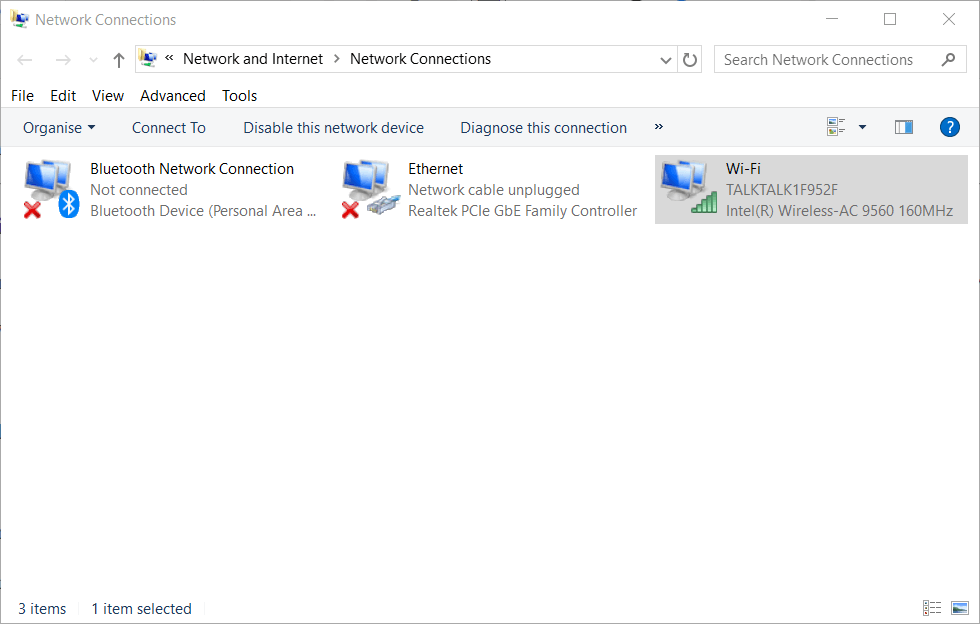
- คลิกขวาที่การเชื่อมต่อเน็ตและเลือก คุณสมบัติ ตัวเลือกสำหรับมัน
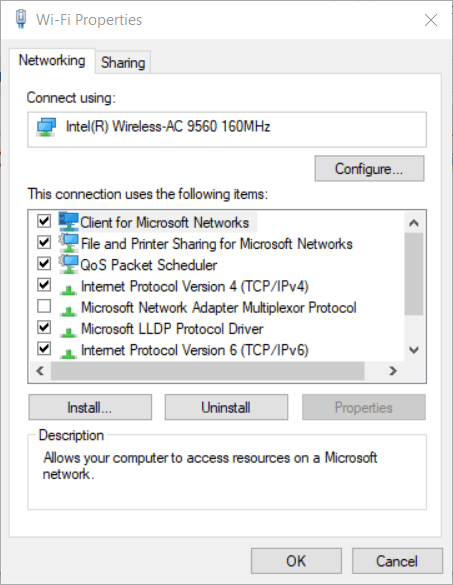
- เลือก Internet Protocol รุ่น 4 บนแท็บ Networking
- คลิก คุณสมบัติ ตัวเลือก.
- เลือก ใช้ที่อยู่เซิร์ฟเวอร์ DNS ต่อไปนี้ ตัวเลือก
- ป้อน 8.8.8.8 กล่องเซิร์ฟเวอร์ DNS ที่ต้องการ
- ป้อน 8.8.4.4 ในกล่องเซิร์ฟเวอร์ DNS ทางเลือกเช่นเดียวกับในภาพรวมด้านล่าง
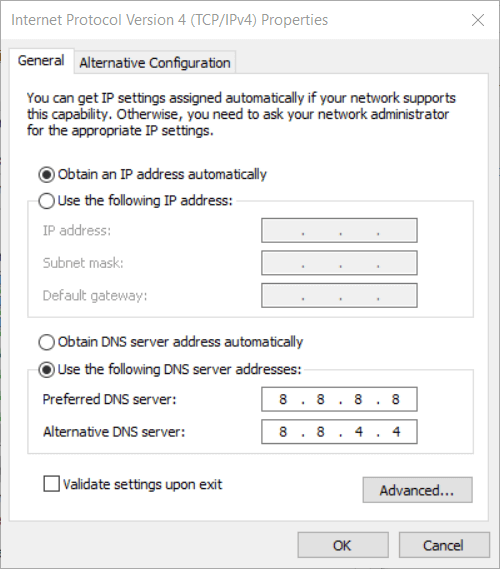
- คลิก ตกลง ปุ่มเพื่อออก
4. ยกเลิกการเลือกตัวเลือก Optimize Network for Speed
- ผู้เล่น World of Warcraft บางคนยืนยันยกเลิกการเลือก เพิ่มประสิทธิภาพเครือข่ายเพื่อความเร็ว ตัวเลือกสามารถแก้ไขข้อผิดพลาด WoW 519000319 หากต้องการยกเลิกการเลือกตัวเลือกนั้น ให้กด Esc ใน World of Warcraft เพื่อเปิดเมนูเกม
- คลิก ระบบ ปุ่ม.
- เลือก เครือข่าย ทางด้านซ้ายของหน้าต่าง
- ยกเลิกการเลือก เพิ่มประสิทธิภาพเครือข่ายเพื่อความเร็ว กล่องกาเครื่องหมาย
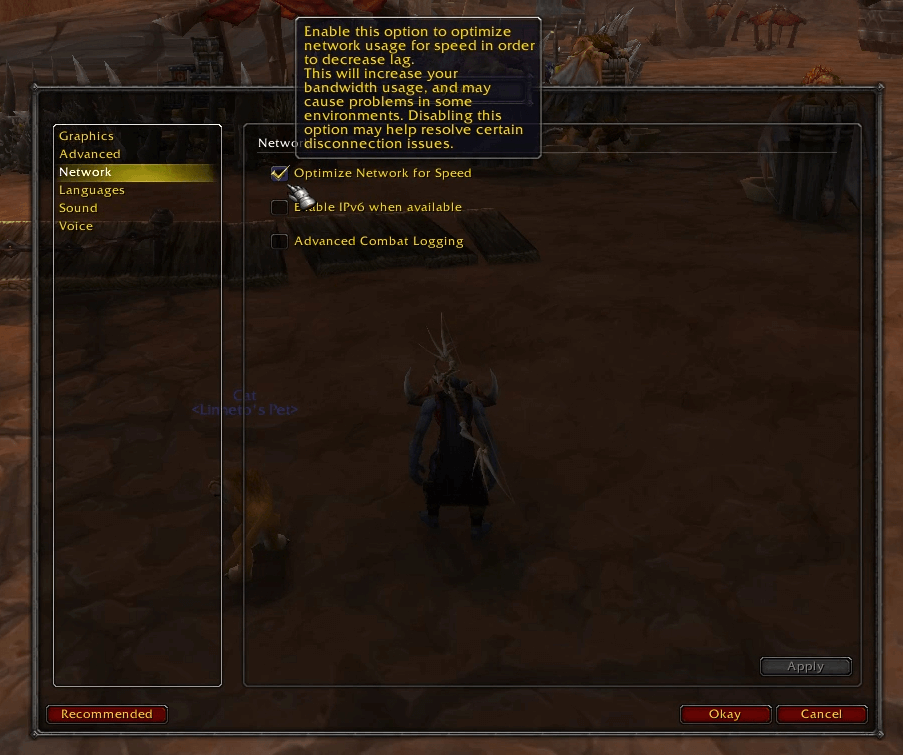
- เลือก สมัคร ตัวเลือก
- คลิก ตกลง ปุ่ม.
5. ปิดใช้งาน VPN
- ข้อผิดพลาดในการเชื่อมต่ออาจเกิดขึ้นได้เมื่อผู้เล่นเล่น World of Warcraft ด้วย การเชื่อมต่อ VPN. หากต้องการปิดใช้งาน VPN ให้ป้อน เครือข่าย ในช่องค้นหาของ Windows
- คลิก ดูการเชื่อมต่อเครือข่าย เพื่อเปิดการเชื่อมต่อเครือข่ายใน แผงควบคุม.
- คลิกขวาที่การเชื่อมต่อ VPN และเลือก ปิดการใช้งาน.
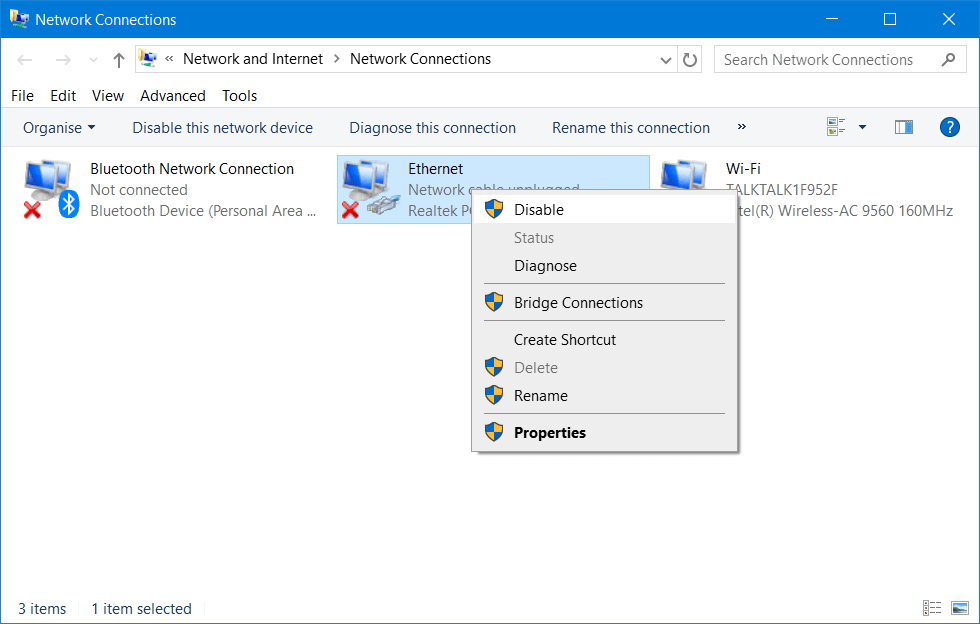
- จากนั้นเล่น World of Warcraft ด้วยการเชื่อมต่อที่ไม่ใช่ VPN
6. ปิดใช้งาน IPv6
- ลองปิดการใช้งานโปรโตคอล IPv6 ซึ่งไม่จำเป็นสำหรับเกมรุ่นเก่า เปิด เชื่อมต่อเครือข่าย ใน แผงควบคุม.
- คลิกขวาที่การเชื่อมต่อที่ใช้งานอยู่และเลือก คุณสมบัติ.
- ยกเลิกการเลือก อินเทอร์เน็ตโปรโตคอลเวอร์ชัน6 ช่องทำเครื่องหมาย

- เลือก ตกลง ตัวเลือก
7. ลด FPS พื้นหลังลง
- การแก้ไขที่ได้รับการยืนยันอีกประการสำหรับ WoW Error 519000319 คือการลด FPS พื้นหลังของเกม เปิดเมนู World of Warcraft ด้วยปุ่ม Esc
- คลิก ระบบ เพื่อเปิดตัวเลือกเพิ่มเติม
- คลิกแท็บขั้นสูง
- เลือกช่องทำเครื่องหมายสำหรับ พื้นหลังสูงสุด FPS ตัวเลื่อน
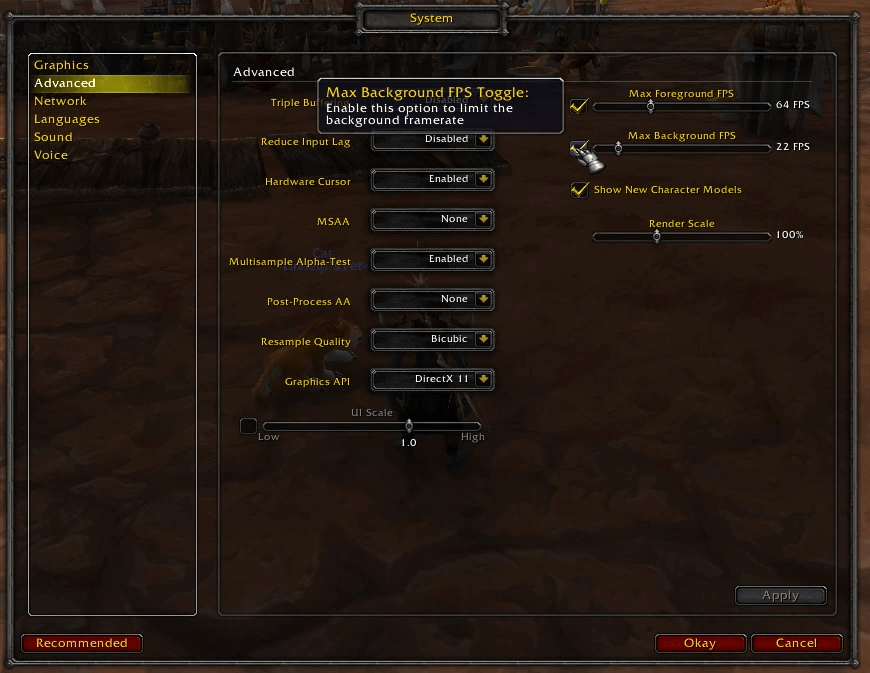
- ลด FPS พื้นหลังเป็นค่าที่ต่ำกว่าด้วยแถบเลื่อน
- อย่าลืมคลิก สมัคร.
- คลิก ตกลง ที่จะออก
มีโอกาสค่อนข้างดีที่ความละเอียดด้านบนจะแก้ไขข้อผิดพลาด WoW 519000319 สำหรับผู้เล่น World of Warcraft ส่วนใหญ่ ผู้ที่ต้องการการแก้ไขที่เป็นไปได้เพิ่มเติมสำหรับ WoW Error 519000319 สามารถส่งตั๋วสนับสนุนจาก หน้าสนับสนุนของ Blizzard.
 ยังคงมีปัญหา?แก้ไขด้วยเครื่องมือนี้:
ยังคงมีปัญหา?แก้ไขด้วยเครื่องมือนี้:
- ดาวน์โหลดเครื่องมือซ่อมแซมพีซีนี้ ได้รับการจัดอันดับยอดเยี่ยมใน TrustPilot.com (การดาวน์โหลดเริ่มต้นในหน้านี้)
- คลิก เริ่มสแกน เพื่อค้นหาปัญหาของ Windows ที่อาจทำให้เกิดปัญหากับพีซี
- คลิก ซ่อมทั้งหมด เพื่อแก้ไขปัญหาเกี่ยวกับเทคโนโลยีที่จดสิทธิบัตร (ส่วนลดพิเศษสำหรับผู้อ่านของเรา)
Restoro ถูกดาวน์โหลดโดย 0 ผู้อ่านในเดือนนี้
คำถามที่พบบ่อย
หากคุณเห็นรหัสข้อผิดพลาด blz51901016 แสดงว่าอุปกรณ์ของคุณไม่มีประสิทธิภาพเพียงพอที่จะรันเกม หรือการเชื่อมต่ออินเทอร์เน็ตของคุณมีความเร็วไม่เพียงพอ ดูนี่สิ รายการเราเตอร์ทั้งหมดที่สร้างขึ้นเพื่อความเร็ว.
wow51900319 เป็นข้อผิดพลาดที่เกิดจากเกมของคุณขาดการเชื่อมต่อกับเซิร์ฟเวอร์ WoW สำหรับข้อมูลเกี่ยวกับวิธีการแก้ไข คู่มือนี้น่าจะเป็นประโยชน์
เพื่อปรับปรุงความล่าช้าใน WoW ให้ปิดแอปพลิเคชันที่ทำงานอยู่ที่อาจใช้อินเทอร์เน็ต และแก้ไขการตั้งค่ากราฟิกของเกม
![แก้ไขปัญหาทั่วไปใน Mordhau [High Ping, Texture Bug, Lag]](/f/01a1d7a30f5a034bbbd31849d5944c0b.jpg?width=300&height=460)
![ARK Survival ยังคงหยุดทำงาน / ปัญหาการเริ่มต้น [คู่มือเกมเมอร์]](/f/b3faab64951316aaadb3721a99be1041.jpg?width=300&height=460)
![การแก้ไข: เกมโหลดช้าบนพีซี [Windows 10]](/f/752562dc56809552d52bcc03e7aa716e.jpg?width=300&height=460)